手机屏幕旋转怎么调,如今手机已经成为人们生活中不可或缺的一部分,而手机屏幕的旋转功能,更是为我们提供了更加便捷的使用体验。在华为手机中,我们可以通过简单的设置来调整屏幕的旋转方向,以适应不同的使用场景和需求。接下来我们将详细介绍华为手机旋转屏幕的设置方法,帮助您快速掌握这一功能,让您的手机使用更加灵活多变。无论是观看视频、浏览网页还是玩游戏,华为手机的屏幕旋转功能将为您带来更加舒适和便捷的操作体验。让我们一起来了解如何调整华为手机的屏幕旋转设置吧!
华为手机旋转屏幕设置方法
方法如下:
1.按住手机屏幕上方向下滑动。
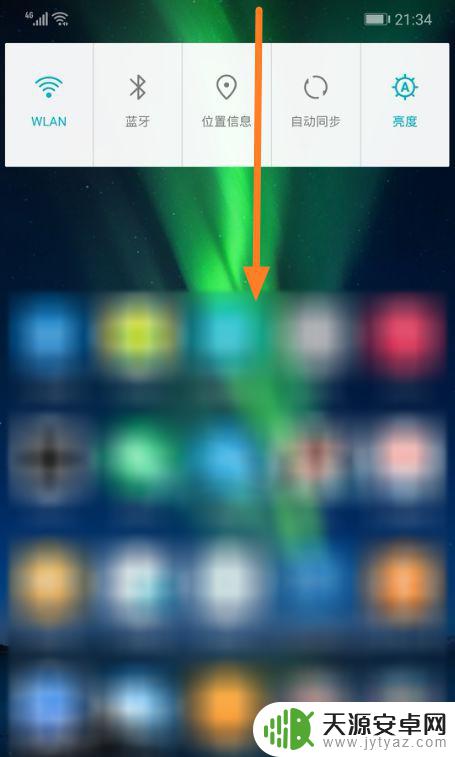
2.滑动后屏幕上方会显示开关列表,如果其中没有自动旋转屏幕的开关,可点击图示的编辑按钮。
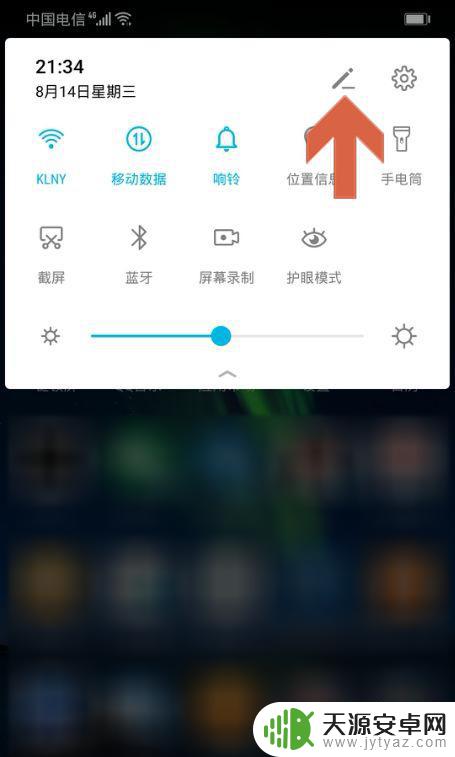
3.按住下方的【自动旋转】开关,将其拖动至上方。
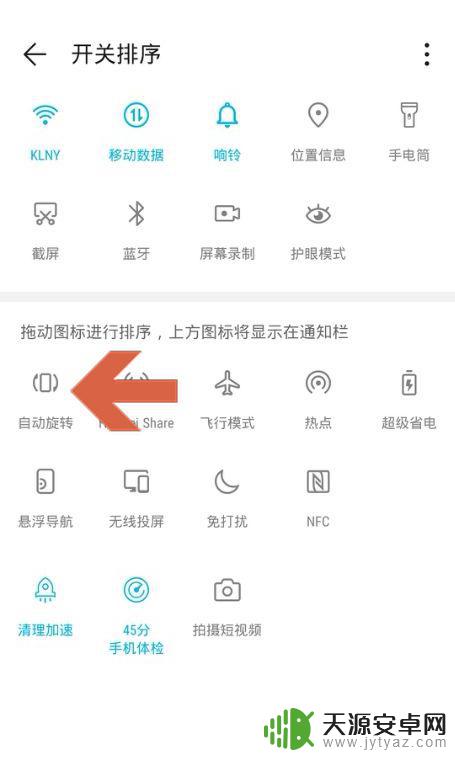
4.将【自动旋转】开关拖动至上方后,点击该开关让其呈高亮状态。这时将手机横置时屏幕就会自动旋转90度。
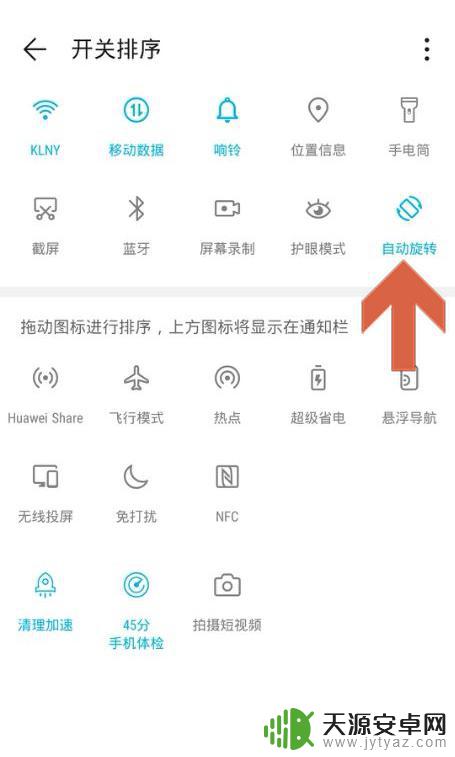
5.另外,也可以打开手机的设置界面,点击其中的【显示】选项。
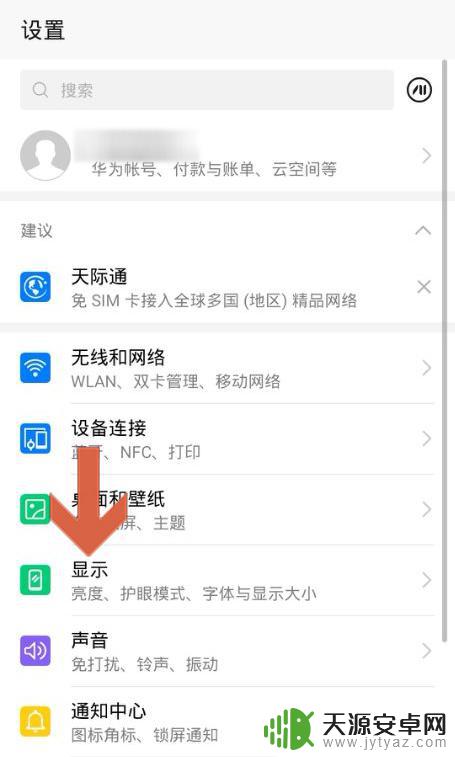
6.点击显示选项中的【更多显示设置】。
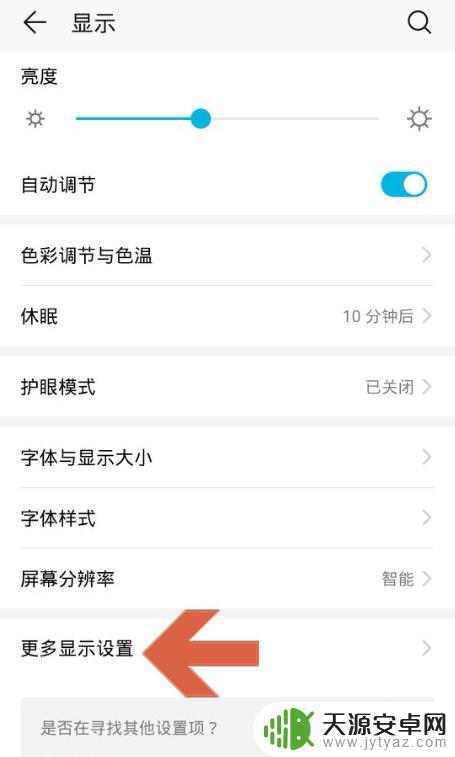
7.点击打开【自动旋转】和【智能旋转】选项的开关即可。
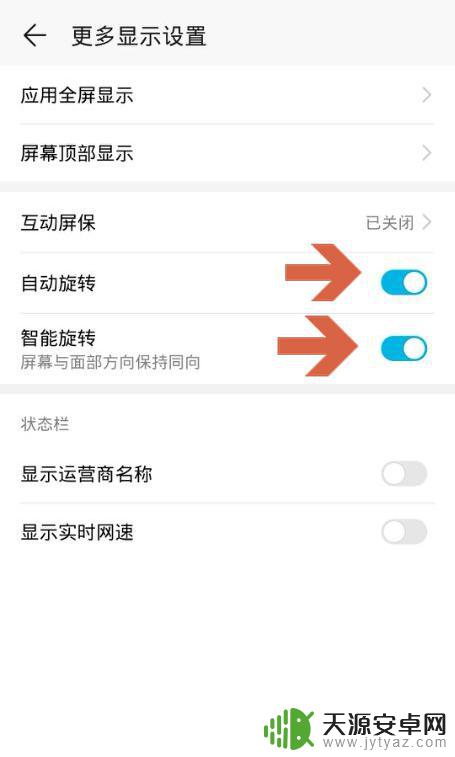
以上就是关于如何调整手机屏幕旋转的全部内容,如果你也遇到了同样的问题,可以参照小编提供的方法来解决,希望这篇文章对你有所帮助。









